站长资源电脑基础
Excel怎么分类汇总?Excel表格数据分类汇总使用方法教学
简介Excel怎么分类汇总?Excel表格数据分类汇总使用方法教学Excel怎么分类汇总?在进行表格数据统计的时候,分类汇总功能是比较常用的,使用它可以帮助我们进行更方便的数据统计,快速的进行数据整合。
Excel怎么分类汇总?Excel表格数据分类汇总使用方法教学
Excel怎么分类汇总?在进行表格数据统计的时候,分类汇总功能是比较常用的,使用它可以帮助我们进行更方便的数据统计,快速的进行数据整合。很多用户不知道如何去使用分类汇总功能,接下来看看详细的操作方法教学吧。
操作方法
1、选中需要分类汇总的列:选择菜单的“数据”,单击升序排序。

2、分类汇总:选择菜单的“数据”,单击“分类汇总”。
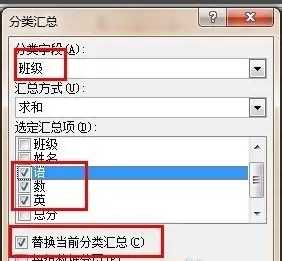
3、在分类汇总对话框选择相应的项:分类字段选择要分类汇总的列名,这里选择“班级”;选定汇总项勾选“语数英”三列。如图所示。
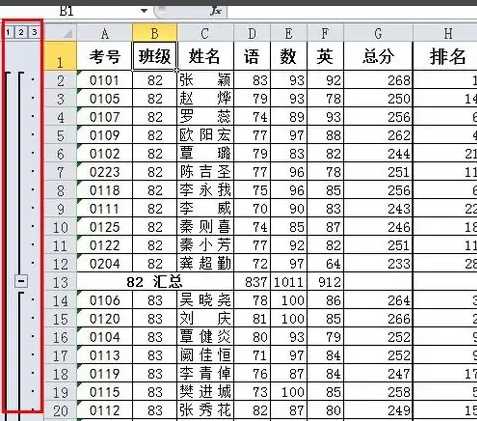
4、分类汇总图总览:按照如上步骤得出分类汇总后的界面图,如下图所示。单击左侧的1,2,3,可分别显示汇总的项目。
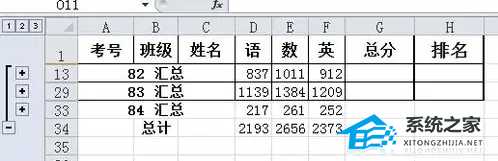
5、查看示例:选择2,显示如下,表明:按照语数英分类的所有班级的汇总成绩。